iPhone 및 iPad에서 Screens 5는 사용자의 필요에 맞게 설계되고 사용성을 향상시키도록 설계된 여러 도구 모음 옵션을 제공합니다.
iPad 도구 모음
iPhone 도구 모음
도킹된 도구 모음
iPad
iPad에서 도킹된 도구 모음은 디스플레이 하단에 고정되어 있으며 세로 모드와 가로 모드 모두에서 사용할 수 있습니다.

iPhone
iPhone에서 고정된 도구 모음은 방향에 따라 조정됩니다.
- 세로 모드: 하단에 고정됨.
- 가로 모드: 왼쪽에 위치함.
가로 모드

세로 모드
두 버전 모두 도구 모음을 스크롤하여 즉시 보이지 않는 추가 버튼에 액세스할 수 있습니다.
플로팅 툴바
플로팅 툴바는 iPad에서만 사용할 수 있으며 도킹 툴바와 동일한 기능을 제공하지만 유연성이 더해졌습니다. 화면에서 위아래로 이동할 수 있으며 더 컴팩트한 모양으로 축소할 수 있습니다.
확장 모드

확장된 상태에서 위아래로 살짝 밀어 툴바를 다시 배치할 수 있습니다.
축소 모드

축소된 상태에서는 아무 방향(위, 아래, 왼쪽 또는 오른쪽)으로 살짝 밀어 툴바를 이동합니다.
빠른 메뉴
축소 모드에서 셰브론(>) 버튼을 탭하여 길게 누르면 필수 명령이 있는 빠른 메뉴에 액세스할 수 있으므로 도구 모음을 확장할 필요가 없습니다.
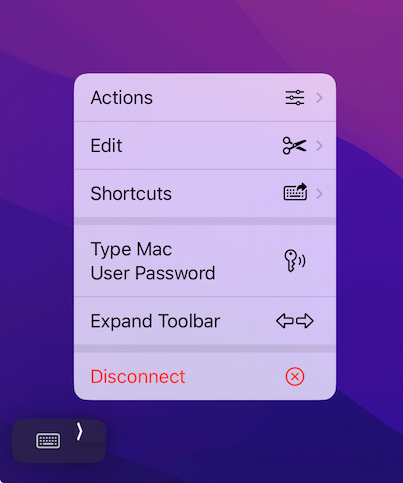
캐러셀 도구 모음
캐러셀은 iPhone과 iPad에서 모두 사용할 수 있는 원형 플로팅 도구 모음입니다. 손가락이나 Apple Pencil을 사용하여 간단한 드래그 제스처로 화면의 어느 곳에나 손쉽게 배치할 수 있으며, 선호도에 맞게 사용자 지정 배치를 제공합니다.
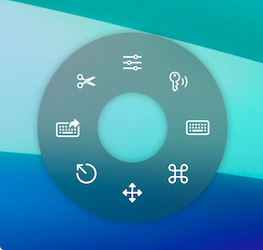
원격 컴퓨터와 상호 작용할 때 회전형 도구 모음은 방해가 되지 않도록 최소화합니다.
참고: 회전형 도구 모음은 Apple Pencil이나 손가락을 사용하여 상호 작용하도록 설계되었습니다. 트랙패드와 마우스 상호 작용은 지원되지 않으므로 원활한 경험을 보장하고 원격 컴퓨터에서 커서를 제어할 때 충돌을 방지합니다.
메뉴 액세스
⌘를 탭합니다.
 ,
,
 , 또는
, 또는
 추가 메뉴를 표시하려면:
추가 메뉴를 표시하려면:
Apple Pencil 지원
Apple Pencil을 사용할 때 두 번 탭하거나 쥐어짜는 제스처를 하면 회전형이 전환되어 연필 끝에 나타나거나 사라집니다.
공유 구성 요소 및 동작
차이점에도 불구하고 모든 툴바는 공통적인 요소와 동작을 공유합니다.
수정 키
모든 툴바는 수정 키(Shift, Control, Option/Alt, Command)와의 상호 작용을 허용합니다.
- 단일 탭: 키보드 또는 마우스 이벤트에서 해제된 순간적인 눌림을 시뮬레이션합니다.
- 두 번 탭: 눌린 상태에서 키를 잠급니다. 잠긴 키는 밑줄이 그어집니다. 다시 탭하면 잠금이 해제됩니다.

버튼 개요
다음은 모든 툴바에서 공통적으로 사용되는 버튼입니다.
 |
키보드 |
| ⎋ | Escape |
| ⇥ | Tab |
| ⇧ | Shift |
| ⌃ | Control |
| ⌥ | Option/Alt |
| ⌘ | Command |
| ↑↓←→ | 화살표 키 |
| ⇤ | 홈 |
| ⇥ | 끝 |
 |
페이지 위로 |
 |
페이지 아래로 |
 |
편집 메뉴(잘라내기, 복사, 붙여넣기 등) |
 |
단축키 메뉴(미션 컨트롤, 종료, 강제 종료 등) |
 |
F 키(F1, F2, F3, …) |
 |
사용자 비밀번호 입력 |
 |
작업 메뉴(연결 끊기, 클립보드 등) |
